qui puoi trovare qualche risposta ai tuoi dubbi.
Se l'argomento che ti interessa non è presente, ti prego di segnalarmelo.
Questo tutorial è stato creato con PSP X3, ma può essere eseguito anche con le altre versioni di PSP.
Per tradurlo, ho usato PSP X.
Occorrente:
Materiale qui
Il tube della donna è di Syl
La maschera e il resto del materiale sono di Monique.
Grazie a tutti i creatori di tubes per le loro immagini.
Lascia intatto il nome del tube. Il © appartiene all'artista originale.
Mantieni il credito di chi ha creato il tube.
Filtri
in caso di dubbi, ricorda di consultare la mia sezione filtri qui
Mura's Meister - Cloud qui
Mura's Meister - Copies qui
Carolaine and Sensibility qui
Filters Unlimited 2.0 qui
Background Designersf10II (da importare in Unlimited) qui
Tramages - Tow The Line qui
Graphics Plus - Cross Shadow qui
Scribe - Noisey qui
Dragonfly - Sinedots II qui
Ti servirà anche Animation Shop qui

Metti la selezione nella cartella Selezioni.
Apri la maschera in PSP e minimizzala con il resto del materiale, tranne la gif che userai in Animation Shop.
Imposta il colore di primo piano con #cfb88d,
e il colore di sfondo con #7f6b22.
1. Apri una nuova immagine trasparente 900 x 600 pixels,
e riempila  con il colore di sfondo.
con il colore di sfondo.
Effetti>Plugins>Mura's Meister - Cloud, con i settaggi standard.
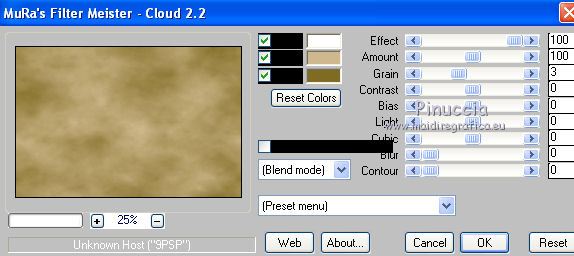
ricorda che questo filtro lavora con i lavori impostati nella paletta dei materiali, ma tiene in memoria il primo settaggio dall'apertura del programma.
Quindi se hai già usato il filtro, per essere sicuro di avere impostati i colori corretti premi il tasto Reset.
Premere successivamente il tasto Reset serve per cambiare casualmente (ragione per la quale il tuo risultato non potrà essere uguale al mio esempio, l'aspetto delle nuvole.
2. Selezione>Seleziona tutto.
Livelli>Nuovo livello raster.
3. Apri SvB(349)Beauty e vai a Modifica>Copia.
non chiudere il tube perchè ti servirà ancora
Torna al tuo lavoro e vai a Modifica>Incolla nella selezione.
Selezione>Deseleziona.
4. Effetti>Effetti di immagine>Motivo unico, con i settaggi standard.

5. Regola>Sfocatura>Sfocatura radiale.
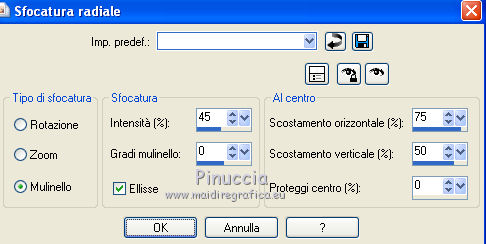
6. Effetti>Plugins>Carolaine & Sensibility - Cs Ldots, con i settaggi standard.
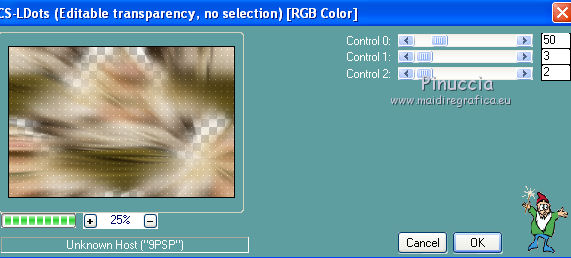
7. Livelli>Unisci>Unisci giù.
8. Effetti>Plugins>Filters Unlimited 2.0 - Bkg Designersf10II - MURUs Wave.
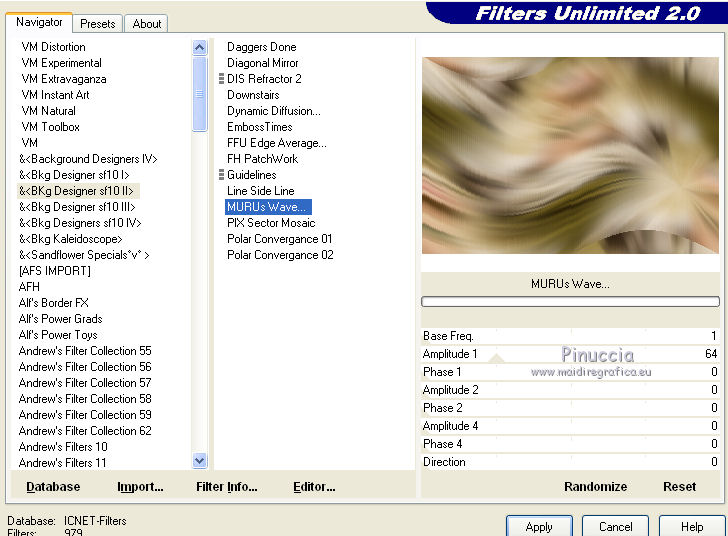
9. Livelli>Nuovo livello raster.
Riempi  con il colore di sfondo.
con il colore di sfondo.
10. Livelli>Nuovo livello maschera>Da immagine.
Apri il menu sotto la finestra di origine e vedrai la lista dei files aperti.
Seleziona la maschera Monaiekje mask 1, con i seguenti settaggi:

Livelli>Unisci>Unisci gruppo.
11. Effetti>Plugins>Tramages - Tow the line.
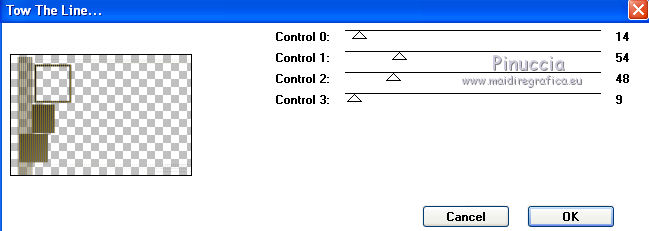
12. Effetti>Effetti 3D>Sfalsa ombra.

13. Livelli>Duplica.
Immagine>Rifletti.
14. Effetti>Effetti di distorsione>Coordinate polari.

15. Livelli>Duplica.
Immagine>Capovolgi.
16. Effetti>Plugins>Graphics Plus - Cross Shadow, con i settaggi standard.

17. Attiva il livello della copia della maschera.

Livelli>Duplica, e cambia la modalità di miscelatura di questo livello in Filtra.
18. Effetti>Effetti di distorsione>Vento.

19. Livelli>Disponi>Sposta giù.
20. Effetti>Plugins>Scribe - Noisey, 2 volte con i settaggi standard.
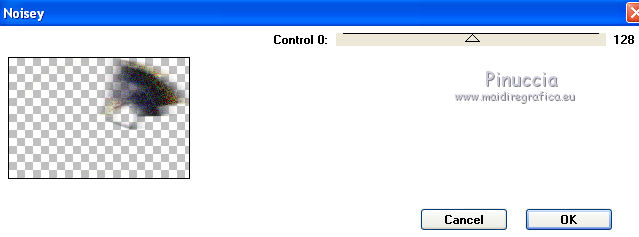
21. Selezione>Carica/Salva selezione>Carica selezione da disco.
Cerca e carica la selezione MDlessen-sel11.
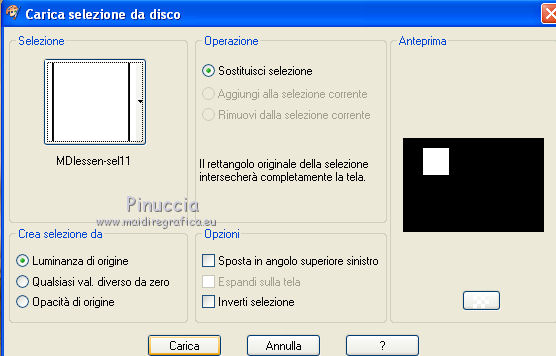
22. Selezione>Innalza selezione a livello.
23. Effetti>Effetti 3D>Scalpello, con il colore di primo piano.

24. Selezione>Deseleziona.
Livelli>Unisci>Unisci tutto.
25. Effetti>Plugins>Dragonfly - Sinedots II.
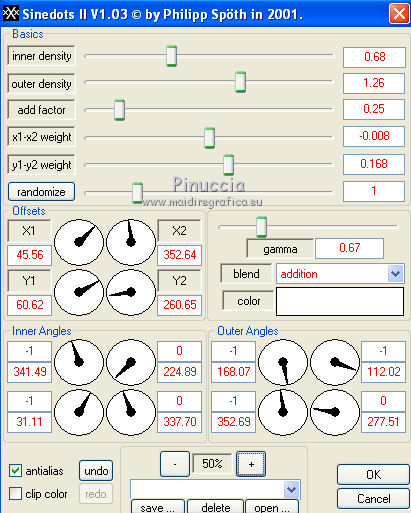
Regola>Messa a fuoco>Metti a fuoco.
26. Attiva nuovamente il tube SvB(349)Beauty e vai a Modifica>Copia.
Torna al tuo lavoro e vai a Modifica>Incolla come nuovo livello.
27. Immagine>Ridimensiona, al 75%, tutti i livelli non selezionato.
28. Effetti>Effetti di immagine>Scostamento.
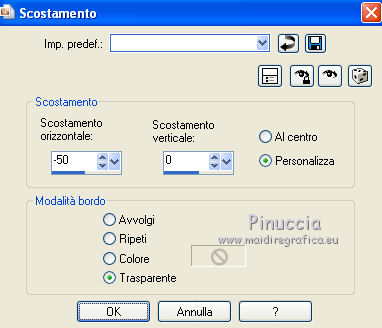
29. Apri il tube zilver accessoires, che contiene una selezione attiva.
Modifica>Copia.
Torna al tuo lavoro e vai a Modifica>Incolla come nuovo livello.
30. Effetti>Plugins>Mura's Meister - Copies.
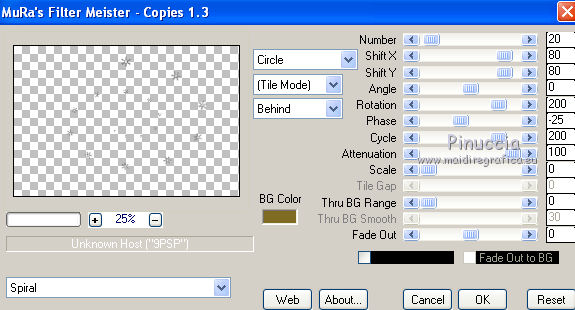
31. Livelli>Disponi>Sposta giù.
32. Effetti>Effetti di immagine>Scostamento.
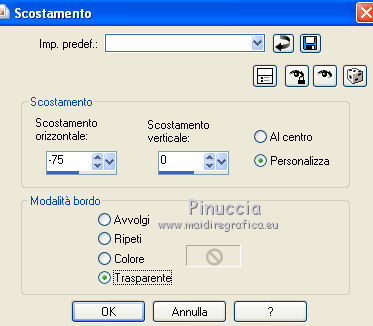
33. Selezione>Seleziona tutto.
Selezione>Modifica>Contrai - 2 pixels.
Selezione>Inverti.
34. Riempi  con il colore di sfondo.
con il colore di sfondo.
Selezione>Deseleziona.
35. Aggiungi il tuo nome e/o il tuo watemark su un nuovo livello.
36. Modifica>Copia Unione.
Apri Animation Shop e vai a Modifica>Incolla>Incolla come nuova animazione.
37. Modifica>Duplica, e ripeti finchè non avrai 4 fotogrammi.
Clicca sul primo fotogramma per selezionarlo e vai a Modifica>Seleziona tutto.
38. Apri la gif MD-felicia-kleine ster, anche questa composta da 4 fotogrammi.
Modifica>Seleziona tutto.
Modifica>Copia.
Attiva il tuo lavoro e vai a Modifica>Incolla>Incolla nel fotogramma selezionato.
E ripeti per posizionare una gif su ogni stellina.
Animazione>Ridimensiona animazione - 800 pixels di larghezza.
Controlla il risultato cliccando su Visualizza  e salva in formato gif.
e salva in formato gif.
Per questa variante ho usato un tube di Tocha.

Le vostre versioni

Olimpia

Se hai problemi o dubbi, o trovi un link non funzionante,
o anche soltanto per un saluto, scrivimi.
2 Settembre 2011

